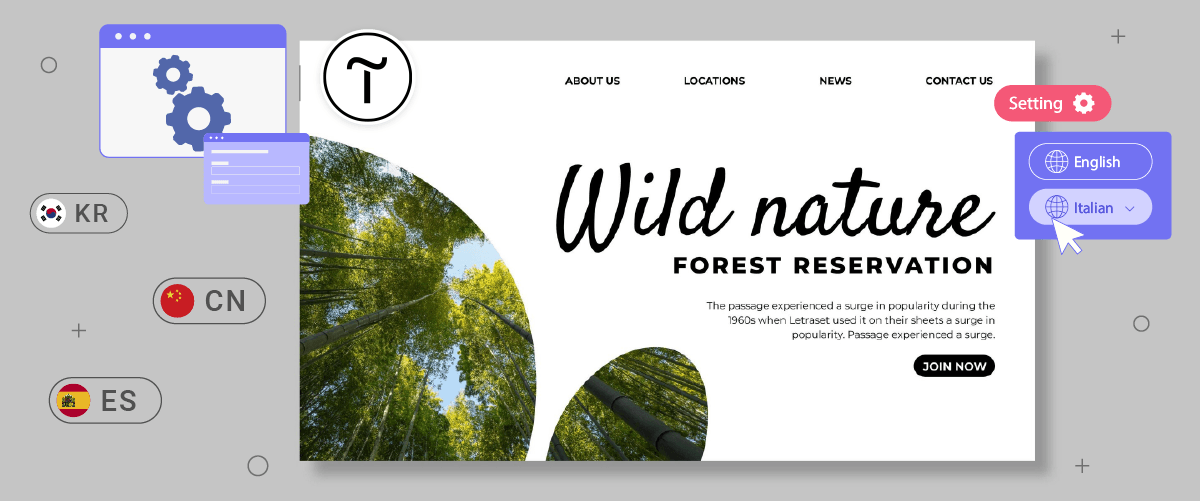إنشاء موقع ويب متعدد اللغات تحديًا في حد ذاته. أحد العناصر المهمة هو إعداد محوّل اللغة أو زر التبديل. يسمح محوّل اللغة للزائرين بالتبديل بين اللغات المختلفة بسهولة.
يعد توفير محول لغة سهل الاستخدام على جميع مواقع الويب، بما في ذلك مواقع Tilda، أمرًا بالغ الأهمية.
ستناقش هذه المقالة إعداد محوّل اللغة على منصة Tilda ، وهي أداة إنشاء مواقع ويب قوية وسهلة الاستخدام. باتباع هذا الدليل الشامل، يمكنك توفير ميزات متعددة اللغات باستخدام محوّل لغة سهل الاستخدام.
لماذا يجب عليك تخصيص محوّل اللغة لموقع Tilda متعدد اللغات؟
قبل مناقشة كيفية إعداد محوّل اللغة على موقع Tilda الإلكتروني، من المهم أن تفهم سبب حاجتك إلى تخصيص محوّل اللغة على Tilda.
- تعزيز تجربة المستخدم: مواقع الويب التي تقدم محتوى بلغات متعددة تجعل الزائرين يشعرون بالارتياح. يتيح محوّل اللغة سهل الاستخدام للزائرين التنقل وفهم المحتوى بلغتهم المفضلة بسهولة. يؤدي هذا إلى إنشاء تجربة غامرة وإرضاء للزائرين، مما يزيد من المشاركة والولاء لموقعك على الويب.
- توسيع نطاق الوصول إلى السوق : من خلال ترجمة Tilda إلى لغات شائعة مثل الماندرين والإسبانية والعربية وغيرها، يمكنك الوصول إلى جمهور أكبر بكثير في جميع أنحاء العالم. وهذا يفتح فرصًا جديدة في السوق ويمكّن عملك من الانطلاق إلى العالمية من خلال استهداف العملاء من مختلف البلدان والثقافات.
- تحسين محركات البحث متعددة اللغات: تأخذ محركات البحث مثل Google في الاعتبار عوامل تجربة المستخدم في تصنيف مواقع الويب. يمكن لمحول اللغة سهل الاستخدام تحسين مُحسنات محركات البحث متعدد اللغات عن طريق تسهيل وصول الزائرين إلى المحتوى بلغتهم. كما أن ترجمة المحتوى بشكل صحيح ترسل أيضًا إشارات إيجابية إلى محركات البحث بأن موقعك ذو صلة بطلبات بحث متنوعة بلغات مختلفة.
- زيادة تحويلات المبيعات: من خلال توفير المحتوى باللغات التي يفهمها الزوار، يمكنك زيادة احتمالية التحويلات مثل شراء المنتجات أو تسجيلات الخدمة. إذا تمكن الزائرون من فهم تفاصيل المنتج وسياساته وعمليات الدفع بسهولة بلغتهم، فسيتم تقليل العوائق التي تحول دون اتخاذ قرارات الشراء.
كيفية إعداد محوّل اللغة على Tilda
بعد أن فهمنا أهمية إعداد محوّل اللغة على Tilda ، فلنناقش كيفية القيام بذلك. عادةً ما تقدم خدمات ترجمة مواقع الويب هذه الميزة، والتي يمكن تخصيصها وفقًا لاحتياجات المستخدم.
ومع ذلك، لا توفر جميع خدمات الترجمة محولات لغة قابلة للتخصيص وسهلة الاستخدام. لذلك، من المهم اختيار خدمة ترجمة آلية متوافقة مع منصات CMS المختلفة وتوفير ميزات مرنة لتحويل اللغة.
إحدى خدمات الترجمة الآلية التي تستوفي هذه المعايير هي Linguise . Linguise ميزة محول لغة قابلة للتخصيص بدرجة كبيرة وسهلة الاستخدام ومتكاملة مع نظام إدارة المحتوى (CMS) وأدوات إنشاء مواقع الويب مثل Tilda .
فيما يلي دليل كامل حول كيفية إعداد ميزة محوّل اللغة لموقع Tilda الإلكتروني باستخدام Linguise.
الخطوة 1: قم بتسجيل حساب Linguise
الخطوة 2: إضافة نطاق موقع Tilda
الخطوة الثانية هي إضافة نطاق موقع الويب الذي تملكه إلى Linguise . تحتاج إلى ملء عدة حقول لإضافة Tilda في Linguise .
- Linguise الحساب
- نطاق URL
- موقع المنصة
- اللغة الافتراضية
- لغات الترجمة
- ترجمة عناوين URL
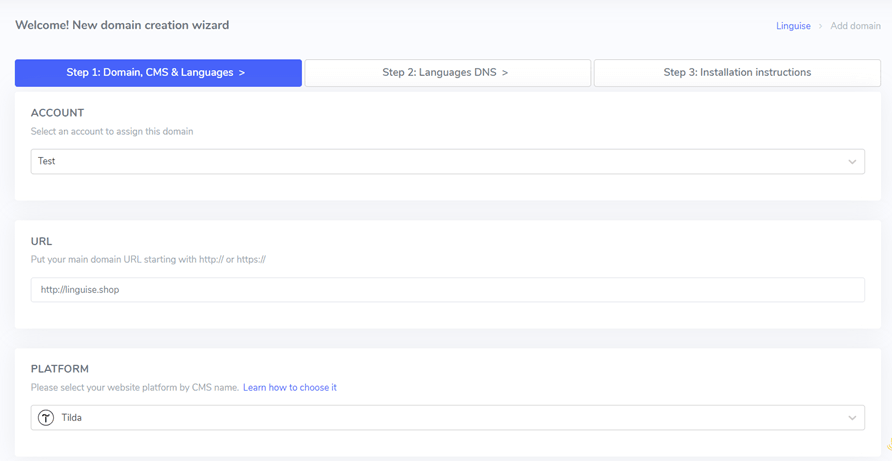
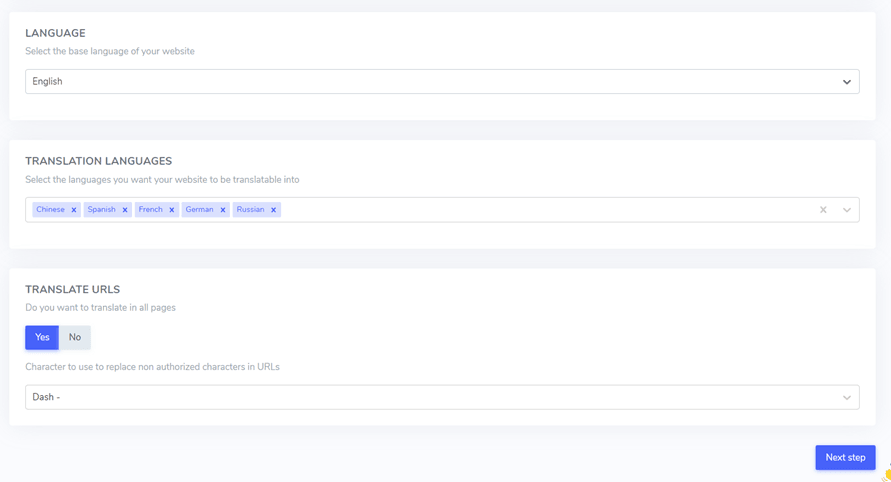
بعد ذلك، تحتاج إلى تكوين إعداد DNS . للحصول على دليل تفصيلي حول تكوين DNS، يمكنك الرجوع إلى المقالة حول كيفية تنفيذ الترجمة التلقائية على Tilda الإلكتروني.
الخطوة 3: تمكين محوّل اللغة
بمجرد اكتمال تكوين DNS، حان الوقت لتفعيل محوّل اللغة. للقيام بذلك، قم بإدراج البرنامج النصي المقدم من Linguise في محرر موقع Tilda .
إليك الطريقة.
- افتح لوحة تحكم موقع Tilda الخاص بك.
- انقر على "إعدادات الموقع" > "المزيد" > "تحرير الكود".
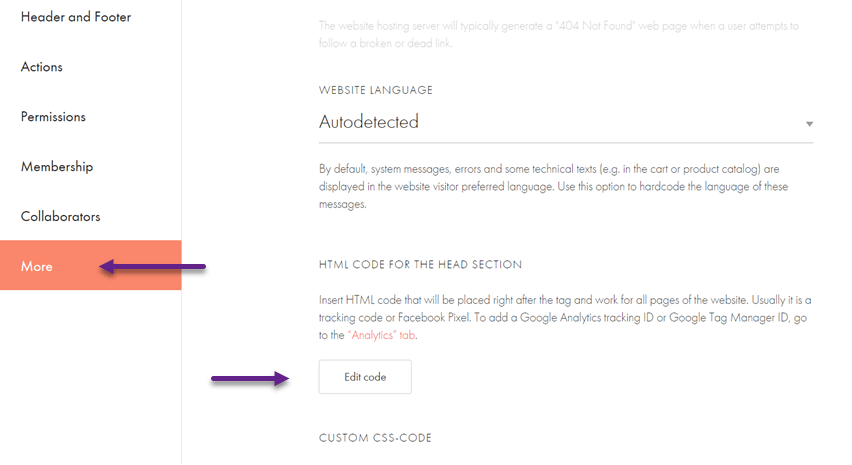
بعد ذلك، قم بإدخال البرنامج النصي الذي حصلت عليه من Linguise ، ثم انقر فوق "حفظ" لحفظ التغييرات.
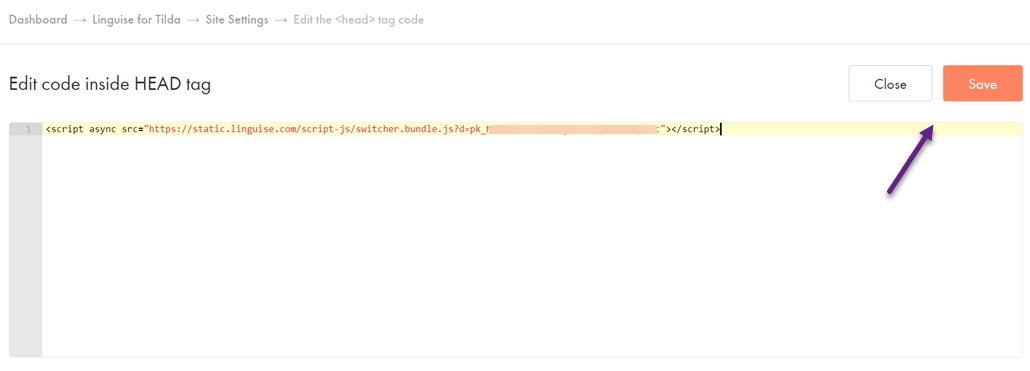
بعد الاتصال بنجاح، Tilda تلقائيًا محوّل اللغة افتراضيًا. يمكنك تخصيص إعداد محوّل اللغة وفقًا لاحتياجاتك.
الخطوة 4: إعداد الشاشة الرئيسية
للبدء في تخصيص محوّل اللغة، يمكنك العثور على الإعدادات في Linguise ضمن "الإعدادات" > "عرض أعلام اللغة".
في هذه الصفحة، يمكنك تكوين عدة خيارات. الأول هو العرض الرئيسي. هنا، يمكنك ضبط الإعدادات المختلفة مثل.
- نمط أيقونة العلم: يمكنك الاختيار من بين 3 خيارات؛ العرض جنبًا إلى جنب، أو القائمة المنسدلة، أو النافذة المنبثقة.
- الموضع: يحدد هذا الخيار المكان الذي سيتم وضع محوّل اللغة فيه على موقعك. تتوفر خيارات موقف مختلفة. تأكد من تحديد موضع يسهل على الزوار الوصول إليه.
وأخيرًا، يمكنك الجمع بين عرض الأعلام وأسماء اللغات، أو الأعلام ومختصرات اللغات، أو أسماء اللغات وحدها. يوصى باستخدام العلامات مع أسماء اللغات لتسهيل التعرف على المستخدم.
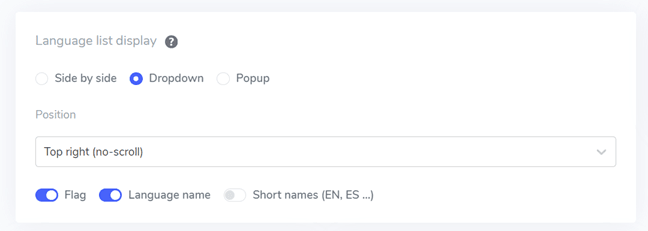
الخطوة 5: تعيين تصميم الأعلام
بعد إعداد الشاشة الرئيسية، يمكنك بعد ذلك تخصيص تصميم الأعلام التي سيتم عرضها.
- اسم لغة العرض: يمكنك اختيار عرض اسم اللغة بناءً على اسم البلد أو اسم اللغة نفسه. على سبيل المثال، يمكنك عرض "French" أو "Français".
- نوع العلم الإنجليزي: يُستخدم هذا الخيار للغات ذات الاختلافات المتعددة، مثل الإنجليزية الأمريكية أو الإنجليزية البريطانية (وينطبق الشيء نفسه على لغات مثل الإسبانية والتايوانية والألمانية والبرتغالية).
- نمط العلم: يسمح لك هذا بضبط شكل أيقونة العلم، سواء كانت مستديرة أو مستطيلة.
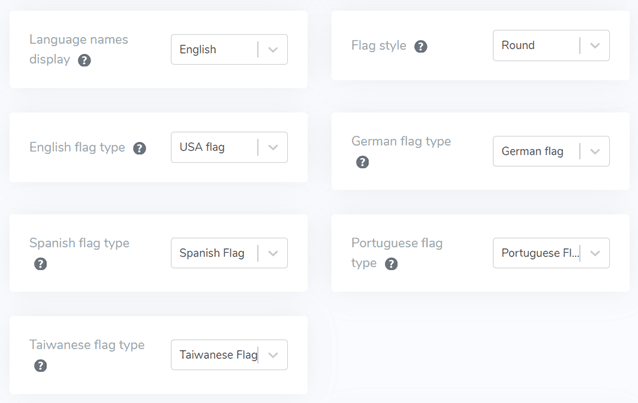
الخطوة 6: ضبط اللون وحجم العلم
بمجرد الانتهاء من تكوين تصميم العلم، يمكنك تخصيص لون وحجم الأعلام. فيما يلي بعض الإعدادات التي يمكنك ضبطها:
- تحديد نصف قطر الحدود: قم بتخصيص نصف قطر الحدود بالبكسل باستخدام نمط العلم المستطيل.
- لون اسم اللغة: اختر لون النص الافتراضي لعرض اسم اللغة.
- لون اللغة المنبثقة: قم بتعيين لون نص عنوان اللغة في المنطقة المنبثقة أو القائمة المنسدلة.
- حجم العلم: ضبط حجم أيقونات العلم.
- اسم اللغة لون التحويم: قم بتعيين لون النص الذي يظهر عندما يقوم المستخدم بالتمرير فوق اسم اللغة.
- لون تحويم اللغة المنبثقة: قم بتعيين لون النص الذي يظهر عندما يقوم المستخدم بالتمرير فوق عنوان اللغة في المنطقة المنبثقة أو القائمة المنسدلة.
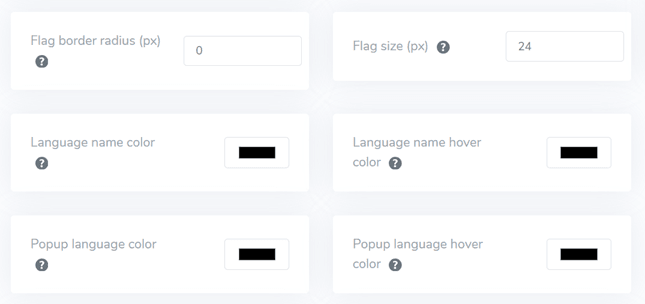
الخطوة 7: إعداد ظل مربع العلم
وأخيرًا، يمكنك تكوين إعدادات ظل مربع العلم. يتيح لك الإعداد الأول تطبيق تأثير الظل على كل أيقونة علم معروضة على موقع الويب الخاص بك. يتحكم الإعداد التالي في تأثير الظل عندما يقوم المستخدمون بتمرير الماوس فوق أعلام اللغة.
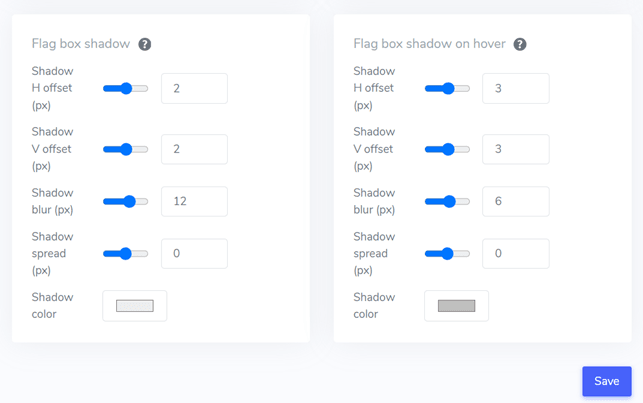
إذا قمت بتعديل كل شيء بالشكل الذي يرضيك، فانقر فوق حفظ لحفظ تغييرات التخصيص. بعد ذلك، افتح موقع Tilda الإلكتروني الخاص بك لمعرفة ما إذا تم تطبيق التكوين بنجاح. هذه هي الطريقة التي سيظهر بها محوّل اللغة بشكل أو بآخر.
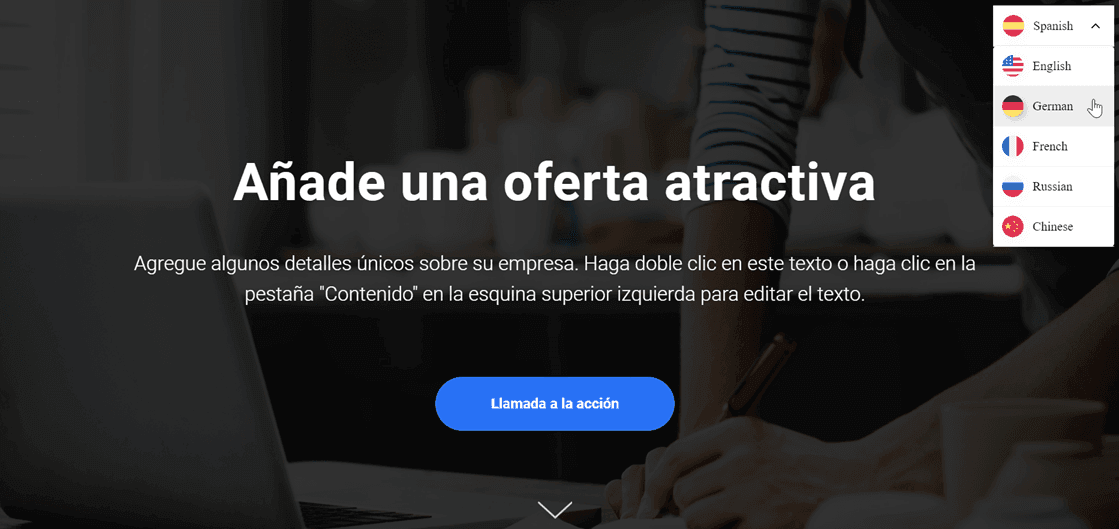
أفضل الممارسات لإنشاء محول لغة سهل الاستخدام على موقع Tilda
بعد فهم كيفية إعداد محوّل اللغة على Tilda الإلكتروني، يجب عليك أيضًا معرفة أفضل الممارسات لتصميم محدد اللغة. فيما يلي بعض النقاط المهمة التي يجب مراعاتها:
- استخدم أيقونات أو أعلام لغة يمكن التعرف عليها بسهولة - إن استخدام الرموز المألوفة والمعروفة على نطاق واسع عبر الثقافات سيساعد الزائرين على تحديد خيارات اللغة بسهولة. تأكد من أن الرموز/الأعلام مرئية، ولها تباين جيد في الألوان، ومفهومة عالميًا لتجنب الالتباس.
- ضع زر محوّل اللغة بشكل استراتيجي – ضع الزر في منطقة يمكن للزائرين رؤيتها بسهولة ويمكن الوصول إليها، مثل رأس موقع الويب أو تذييله أو قائمة التنقل الرئيسية. وضعه باستمرار على جميع الصفحات لضمان سهولة الوصول للزوار من مختلف نقاط الدخول. تعتبر هذه المناطق أماكن بديهية لمعظم مستخدمي الإنترنت للبحث عن خيارات اللغة.
- قم بتسمية كل رمز/علم باللغة المعنية - يمكنك تقديم تسميات باستخدام الأسماء الأصلية الكاملة للغات، على سبيل المثال، "الإنجليزية" للغة الإنجليزية، و"الإسبانية" للإسبانية، و"الألمانية" للألمانية، وما إلى ذلك. ستسهل هذه الخطوة اختيار اللغة المطلوبة، خاصة للزوار الذين قد لا يتعرفون على أعلام معينة أو اختصارات لغة معينة.
- تبسيط عملية تبديل اللغة - تجنب ميزات القائمة المنسدلة أو القوائم الطويلة من العلامات/الأيقونات أو أزرار التبديل التي يمكن أن تؤدي إلى تعقيد المستخدمين وإرباكهم. تأكد من أن الزائرين يمكنهم تبديل اللغات بنقرة واحدة فقط على خيار اللغة المطلوبة لتوفير تجربة أكثر سلاسة.
- تنفيذ تصميم محوّل لغة سريع الاستجابة - تأكد من أن الزر سريع الاستجابة ويعمل بشكل جيد على مختلف الأجهزة وأحجام الشاشات، بما في ذلك أجهزة الكمبيوتر المكتبية والأجهزة اللوحية والهواتف الذكية. اختبره على أجهزة مختلفة ودرجات دقة الشاشة لضمان تجربة مستخدم سلسة دون اقتصاص العناصر أو تداخلها.
الاستنتاج: قم بإعداد محوّل اللغة لموقع Tilda الإلكتروني باستخدام Linguise
بعد مناقشة كيفية إعداد محوّل لغة سهل الاستخدام على مواقع Tildaالإلكترونية، أصبحت الآن تفهم أفضل الممارسات المختلفة التي يمكن تنفيذها. من خلال تحسين محوّل اللغة وفقًا للنقاط المذكورة أعلاه، يمكنك تحسين تجربة المستخدم الشاملة.
Linguise هي إحدى خدمات الترجمة الآلية الرائدة التي تقدم ميزات قوية وسهلة التخصيص لمحول اللغة. Linguise متوافق أيضًا مع العديد من منصات CMS الشهيرة ومنشئي الويب مثل Tilda.
فما تنتظرون؟ سجل حساب Linguise الآن، وأضف Tilda ، وقم بتخصيص إعدادات محوّل اللغة لتحسين تجربة الزائرين في جميع أنحاء العالم. قم بتحسين إمكانات أعمالك التجارية العالمية من خلال الوصول إلى جماهير متعددة الجنسيات من خلال المحتوى المترجم بدقة.